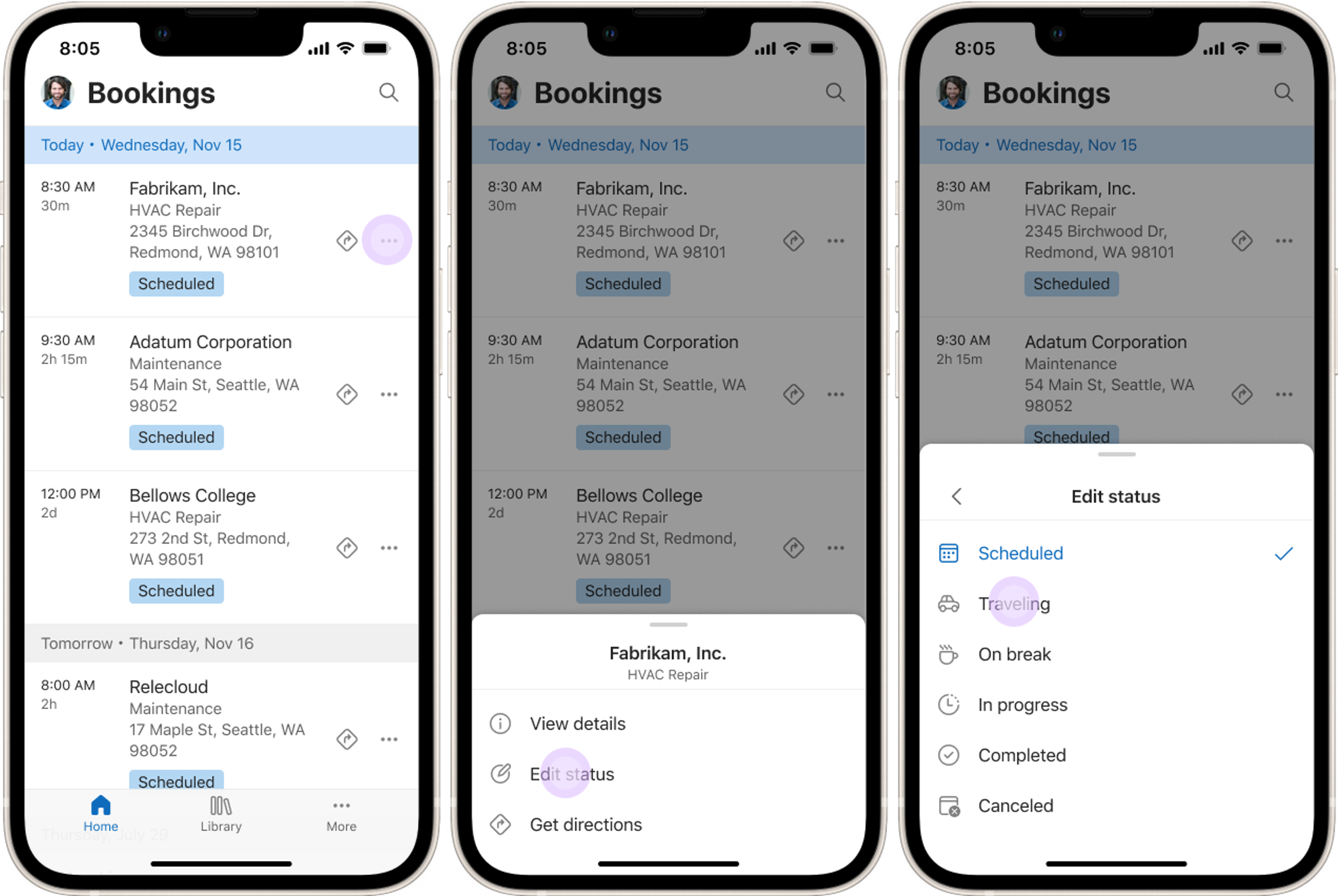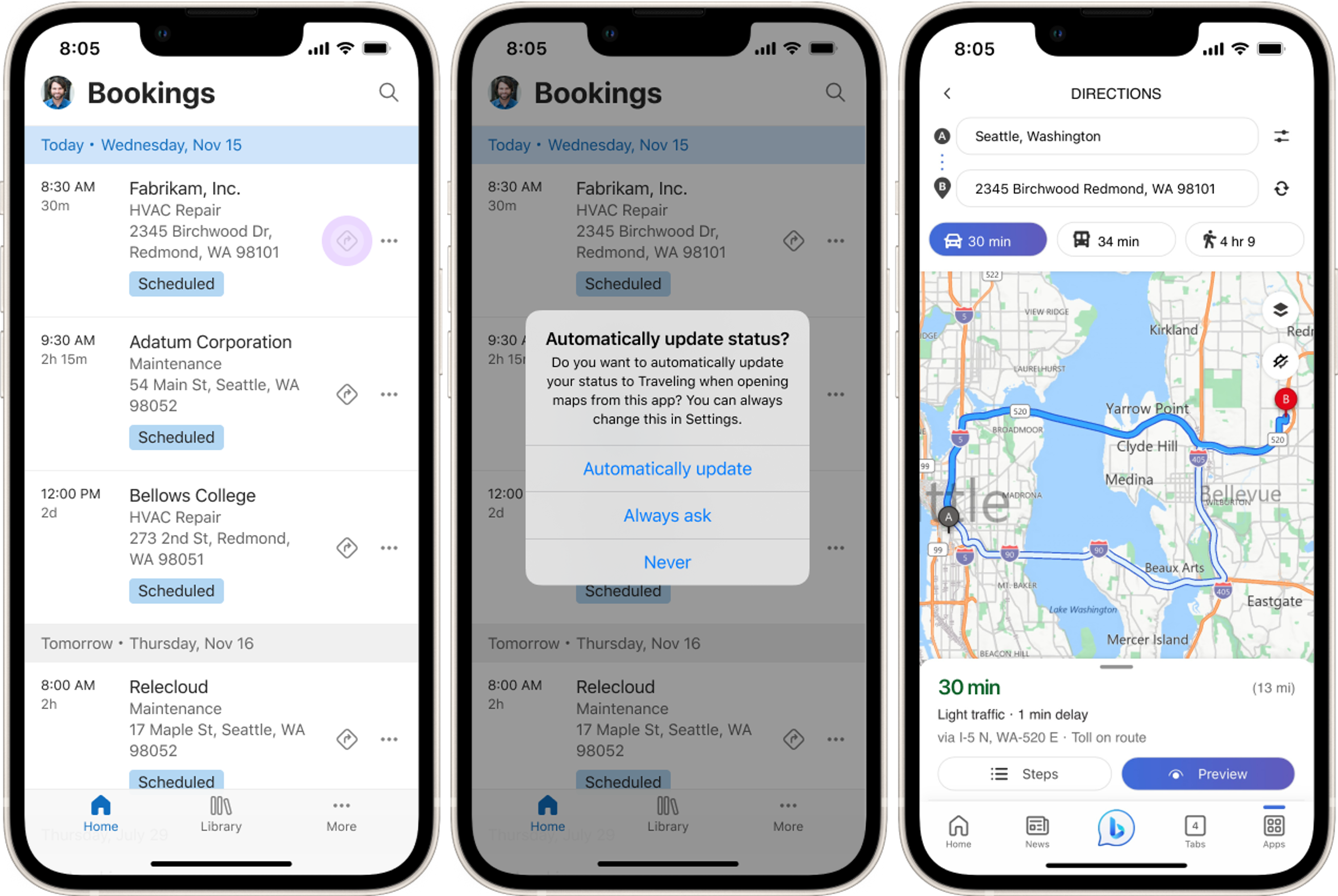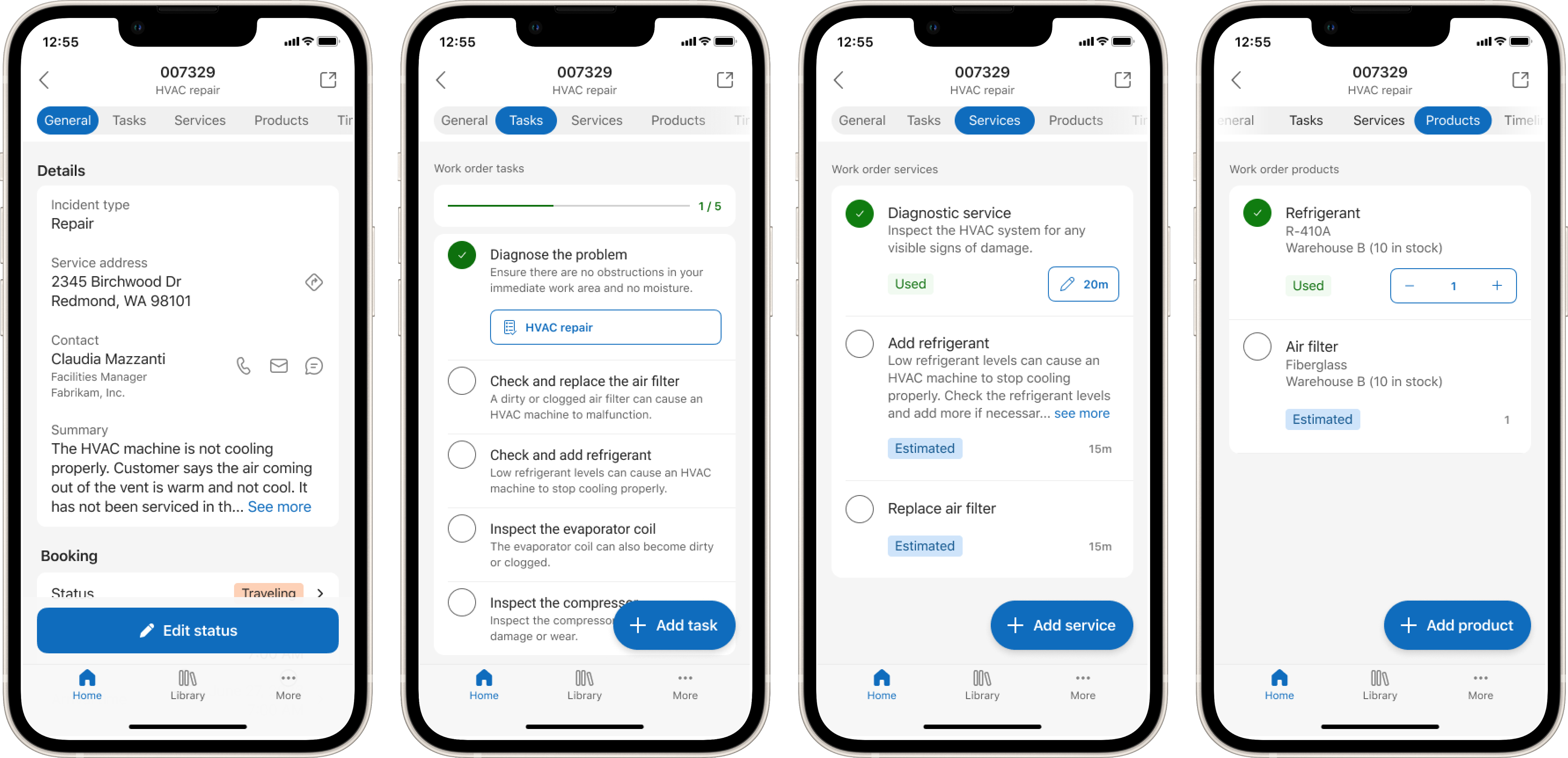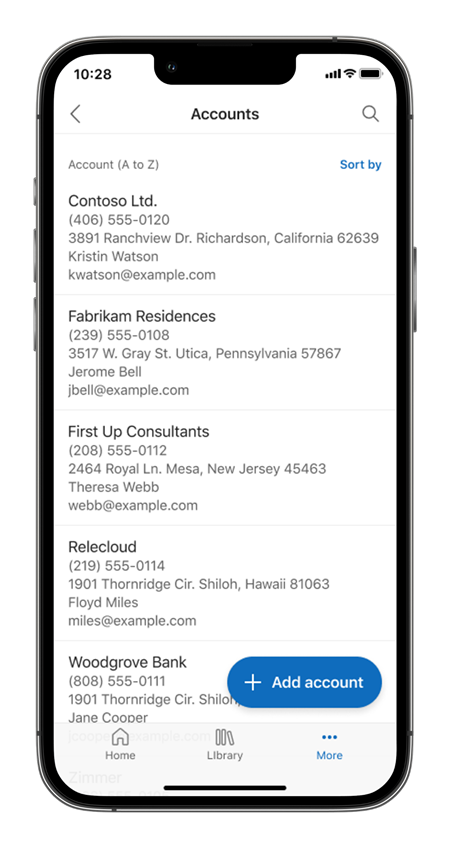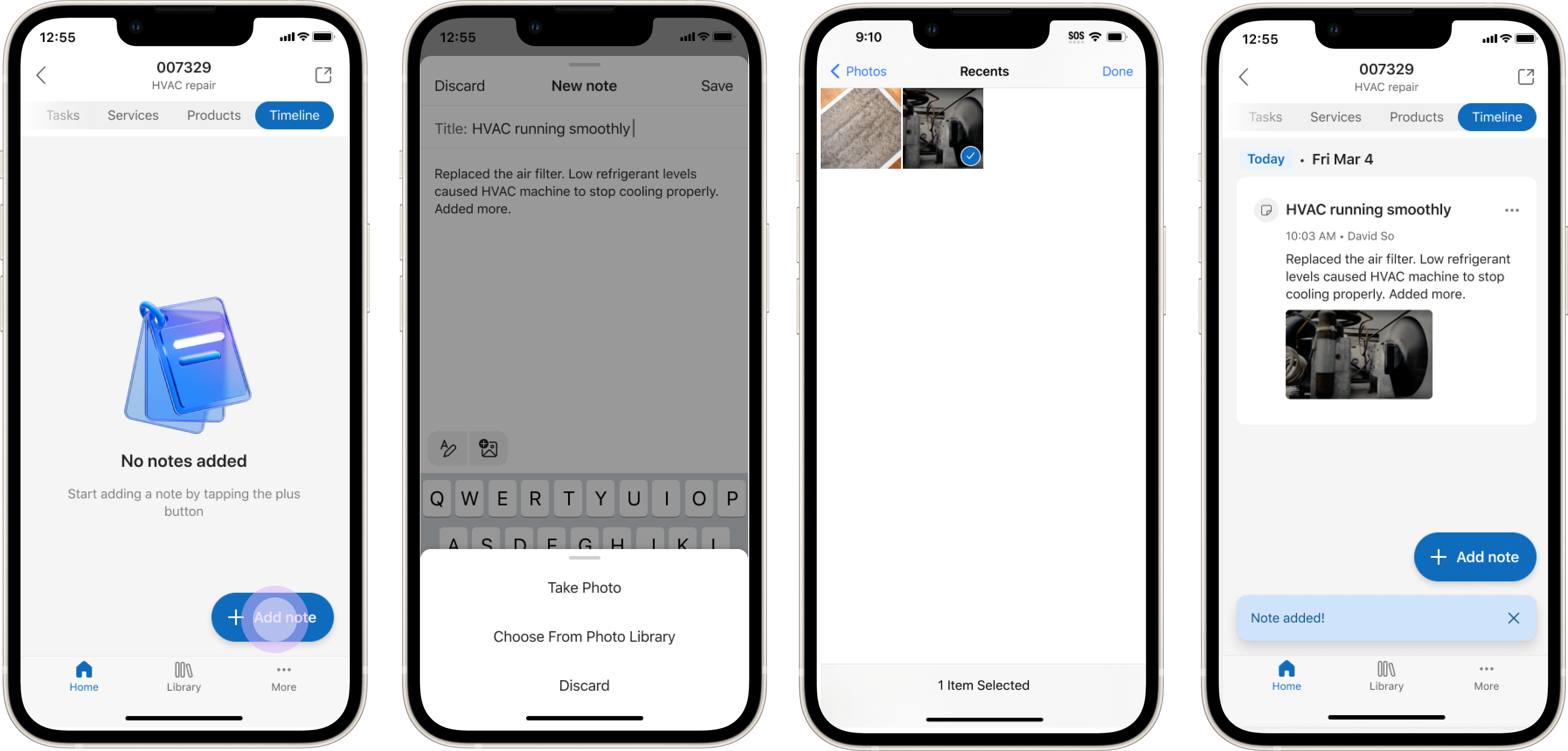Completar ordres de treball a l'aplicació mòbil
L'aplicació Dynamics 365 Field Service mòbil t'ajuda a treballar de manera eficient i eficaç com a tècnic. Podeu utilitzar l'aplicació per:
- Consulta els llocs de treball assignats en un calendari amb tots els detalls que necessites
- Escanejar imatges, vídeos i codis de barres de recursos
- Integreu-vos amb altres aplicacions de Microsoft per obtenir una col·laboració perfecta
- Treballar sense connexió en zones sense accés a Internet
Les pantalles d'exemple mostren tant l'experiència d'usuari clàssica ("Interfície unificada UX") com la nova experiència d'usuari de l'aplicació mòbil (versió preliminar) en pestanyes separades.
Viatjar a un lloc de treball
Seleccioneu una reserva per veure més detalls de l'hora de la reserva i de l'ordre de treball. Canvieu l'estat per indicar que conduïu fins a la ubicació del client. A la pestanya Client , podeu veure la ubicació de l'ordre de treball en un mapa i iniciar la vostra aplicació de mapes preferida per obtenir indicacions pas a pas. El camp d'ubicació funcional de l'ordre de treball us indica exactament on heu d'anar quan arribeu a l'adreça.
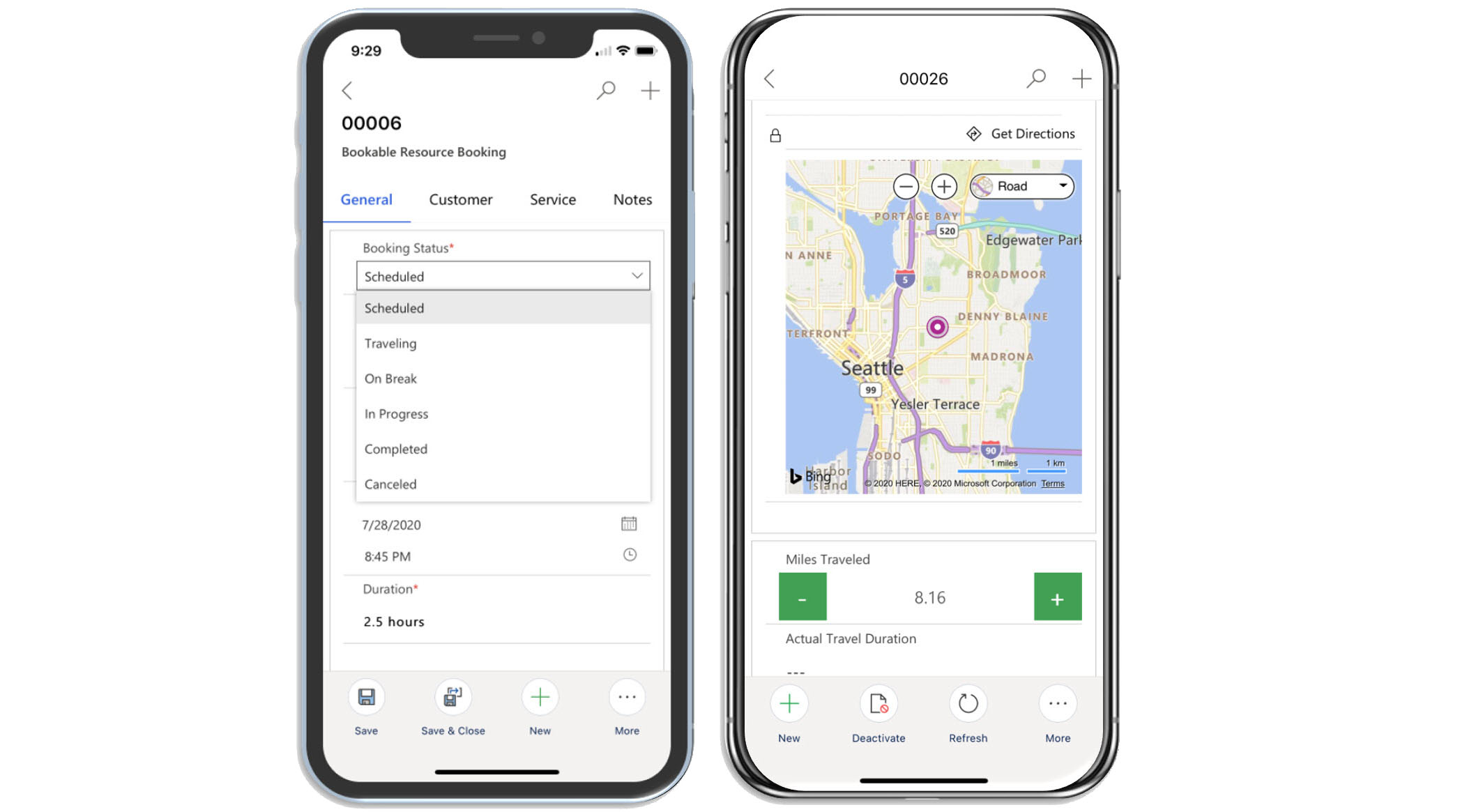
Fes i grava el teu treball
A la pestanya Servei, veureu els detalls de l'ordre detreball, com ara les tasques de servei, els productes i els serveis de l'ordre de treball. Marqueu una tasca de servei o servei com a completa i incloeu els productes que hàgiu utilitzat. Ajusteu les unitats de producte i les hores de servei segons convingui. Seleccioneu la tasca del servei, el servei o el nom del producte per obrir-ne tots els detalls.
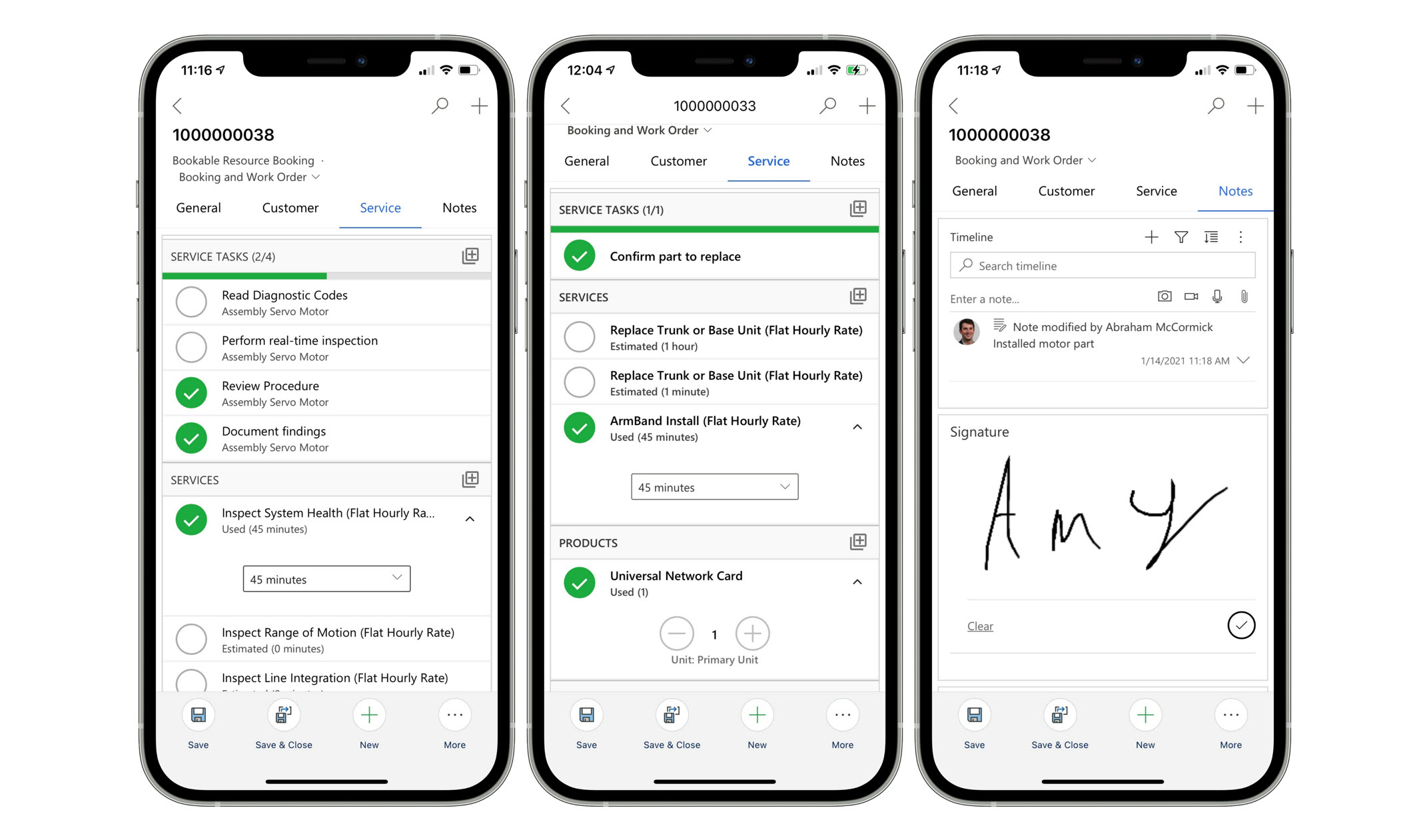
Afegir notes i adjunts
A la pestanya Notes , pots afegir notes de text, imatge, àudio i vídeo i enllaçar-les a la reserva. També es poden adjuntar fitxers i capturar signatures. Aquestes notes us ajuden a registrar i construir un historial laboral. Les imatges afegides a les notes utilitzen l'optimització d'imatges per estalviar espai d'emmagatzematge.
La pestanya Cronologia mostra altres dades de l'historial relacionades amb la reserva.
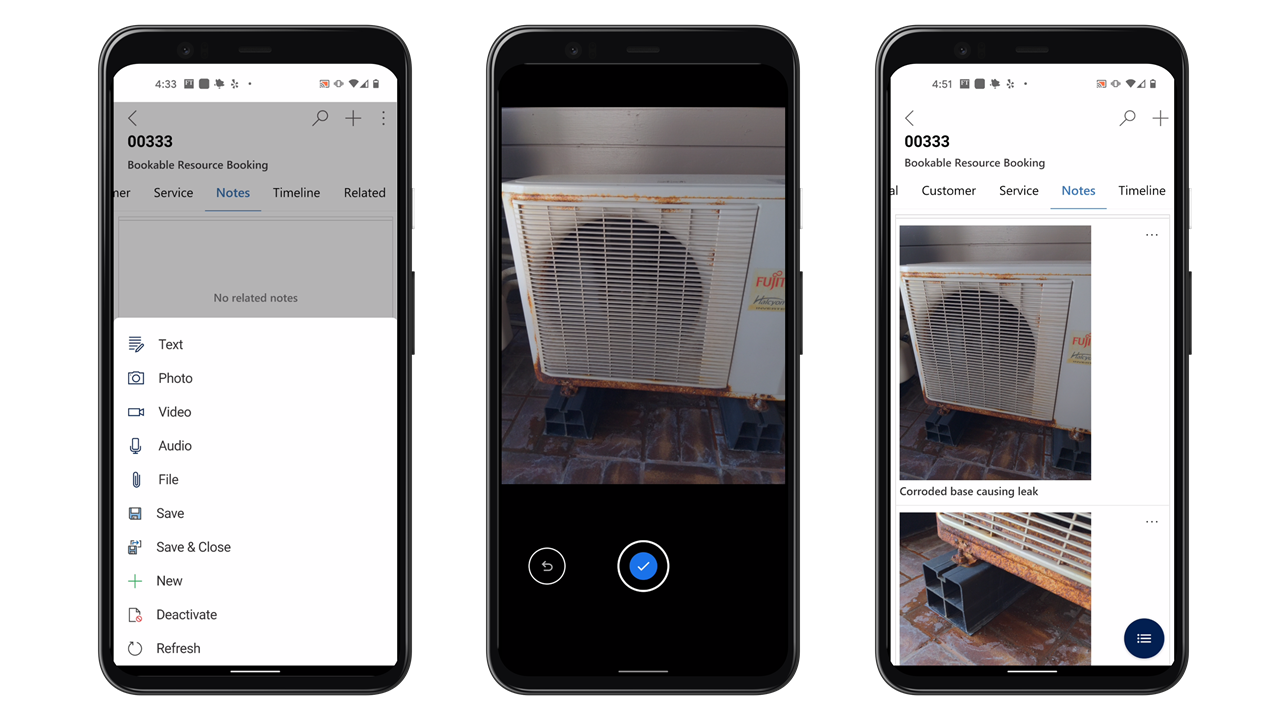
Les notes només estan disponibles quan s'inclouen al formulari de reserva de recursos que es poden reservar. No pots utilitzar notes amb altres formularis.
Si no pots desar una nota, és possible que no tinguis els permisos adequats per a la taula on s'emmagatzemen les notes. Demaneu a l'administrador que s funció de seguretat asseguri que el vostre tingui accés a la msdyn_bookableresourcebookingquicknotes taula.
Actius de servei
Quan esteu en línia, podeu veure ubicacions funcionals i jerarquies d'actius de client i interaccionar-hi a l'aplicació mòbil.
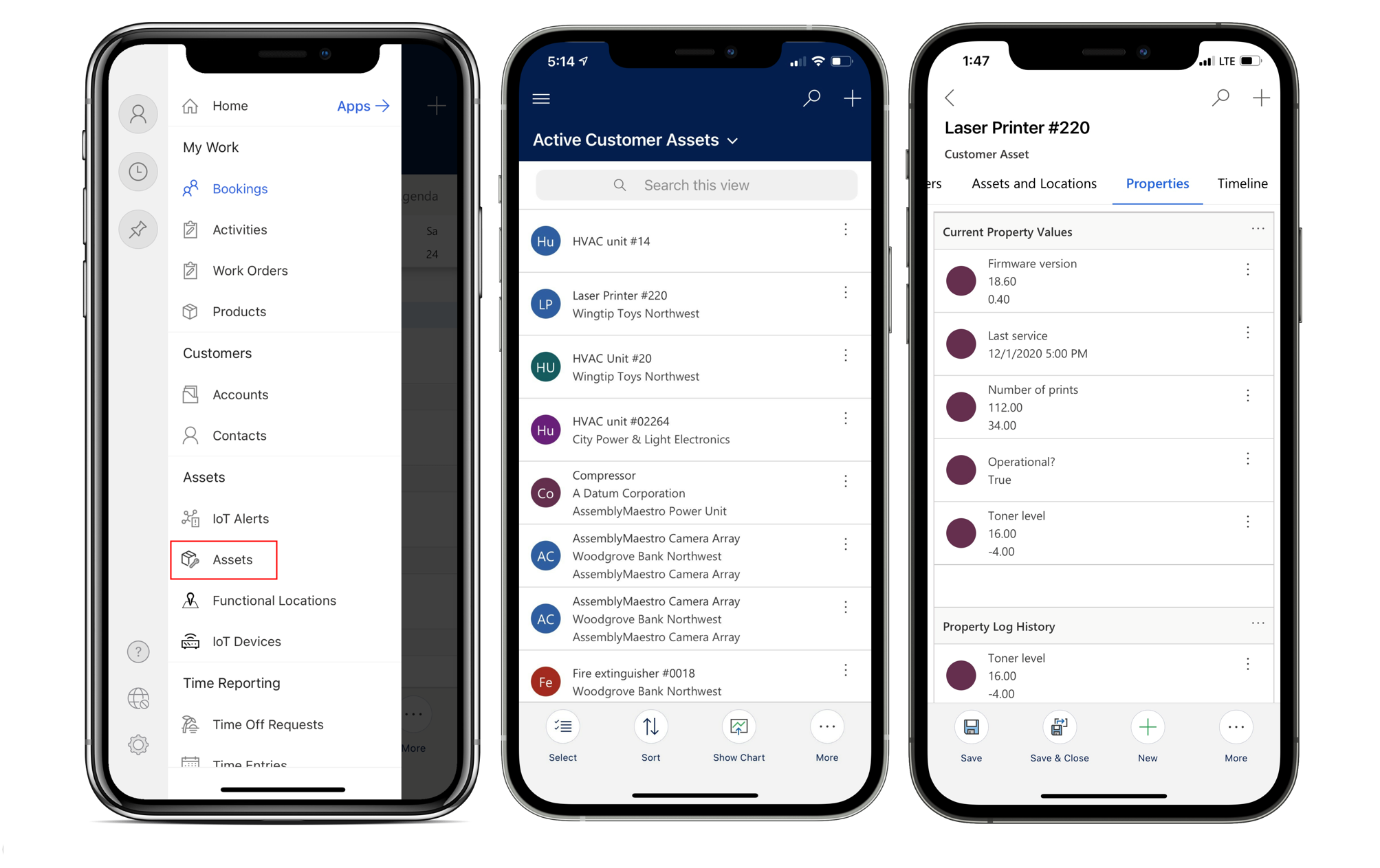
Mireu aquest vídeo per obtenir més informació sobre les ubicacions funcionals a l'aplicació mòbil del Field Service:
Escaneja codis de barres
Seleccioneu la icona de cerca per cercar registres de qualsevol taula. També podeu escanejar un codi de barres per trobar registres que tinguin un camp de codi de barres coincident.
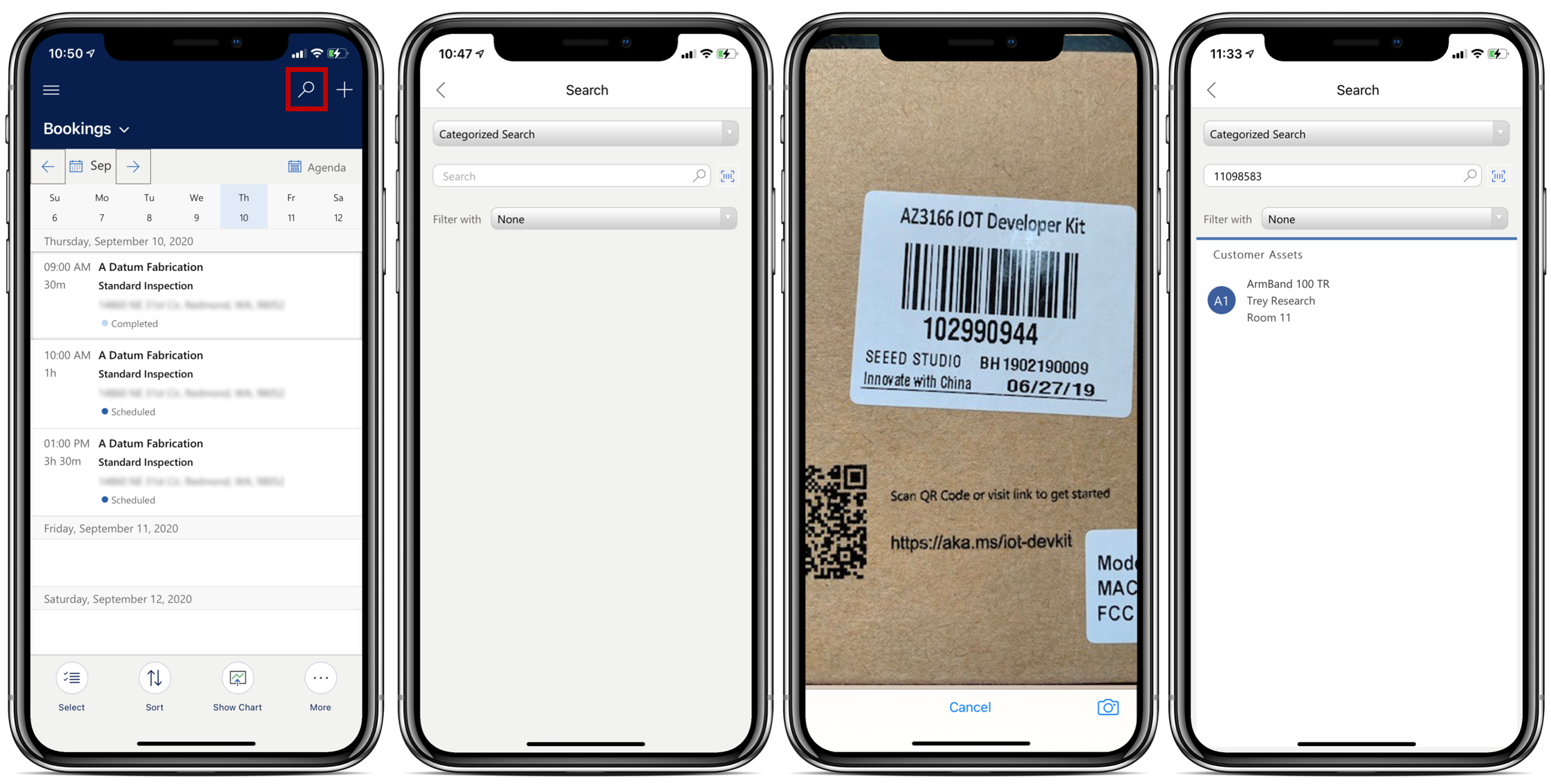
Si no podeu escanejar un codi de barres, demaneu a l'administrador que configuri la cerca global per a la vostra organització.
Entrada del temps
Feu un seguiment del temps que dediqueu a ordres de treball i altres escenaris i creeu entrades de temps a l'aplicació mòbil per als informes i la facturació.
Des del menú principal, aneu a Entrada de temps i creeu-ne una.
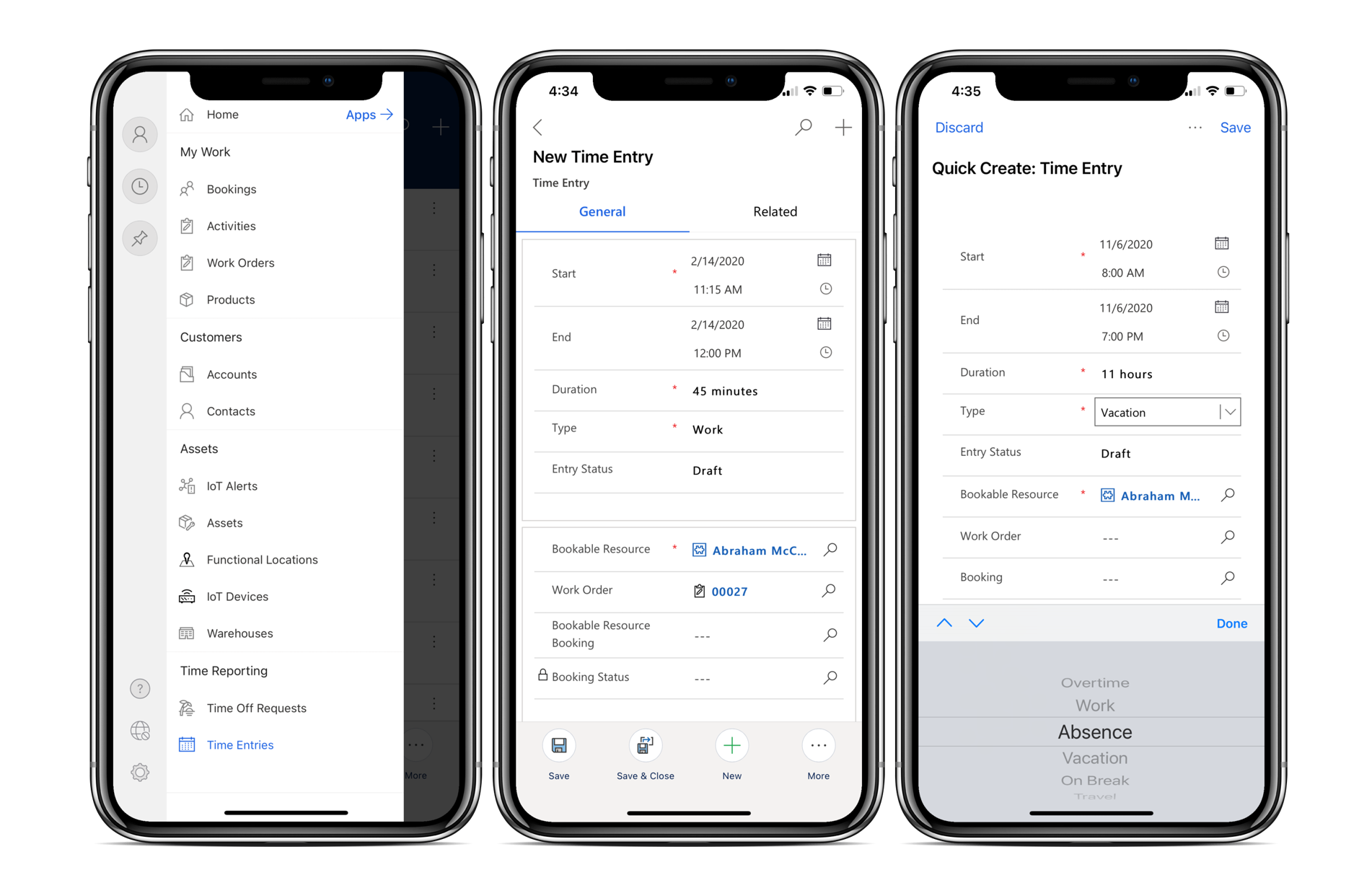
Mireu aquest vídeo per obtenir més informació sobre l'entrada de temps a l'aplicació mòbil del Field Service:
Crear ordres de treball de seguiment
De vegades, és possible que hàgiu de programar més feina per a un altre moment. L'aplicació mòbil facilita la creació d'ordres de treball de seguiment.
Per crear una ordre de treball de seguiment, seleccioneu l seguiment opció al menú inferior de l'aplicació. Els camps següents ja s'han emplenat en funció de l'ordre de treball actual:
- Adreça
- Compte de facturació
- Compte de servei
- Zona de vendes del servei
- Tipus de canvi
- Codi impositiu
- Taxable
- Identificador de la moneda de transacció
Deseu l'ordre de treball perquè un distribuïdor pugui reservar-la.
Si no veieu l'opció seguiment , és possible que no tingueu els permisos adequats. Demaneu a l'administrador que us asseguri que teniu permisos de creació a la taula d'ordres de treball.
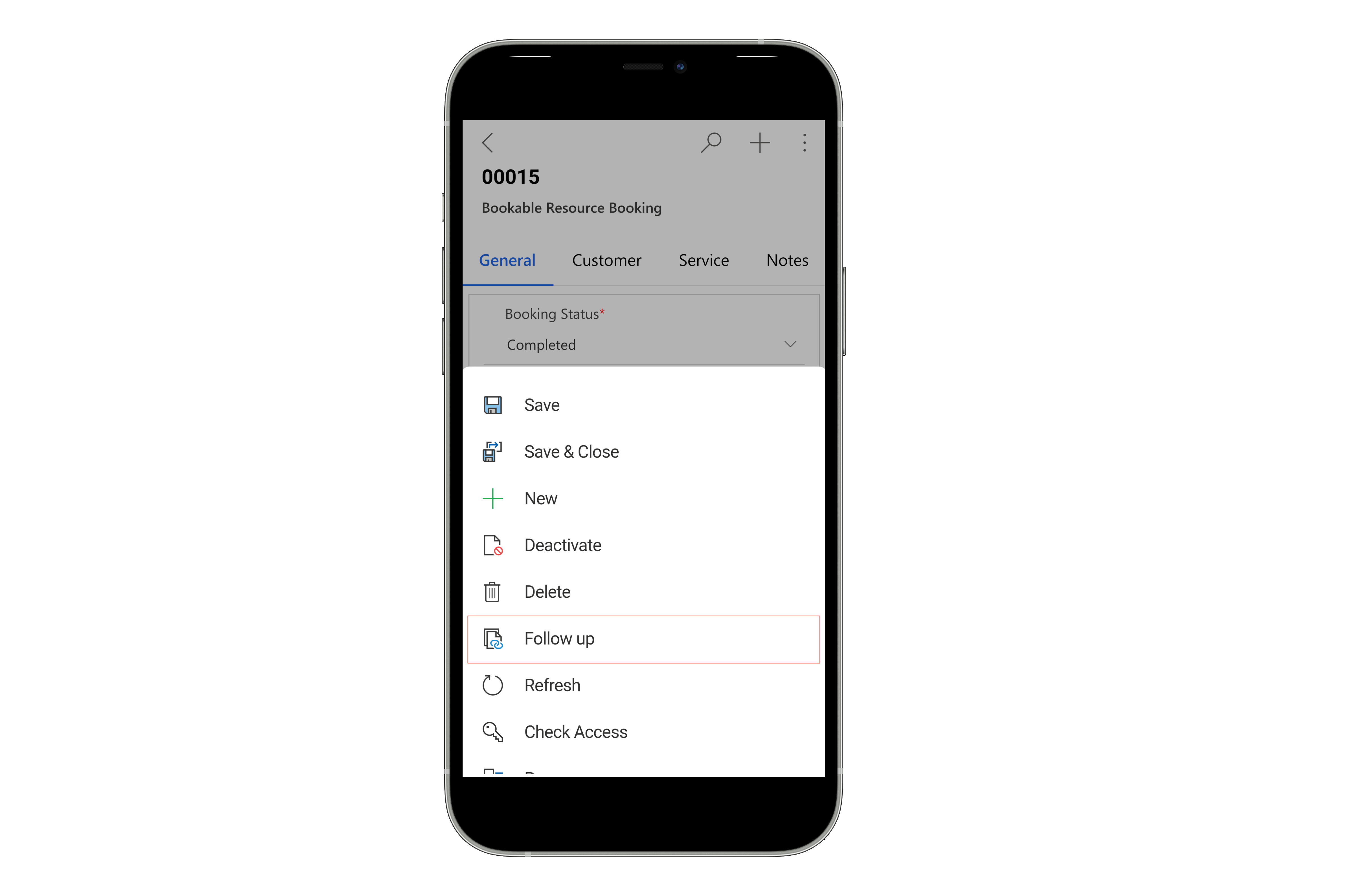
Mireu aquest vídeo per obtenir més informació sobre les ordres de treball de seguiment a l'aplicació mòbil del Field Service:
Actualitzar ordres de treball amb copilot (versió preliminar)
La nova UX mòbil utilitza copilot al Field Service per habilitar els tècnics amb una manera ràpida i senzilla d'actualitzar les ordres de treball.
Per obtenir més informació, vegeu Actualització de l'ordre de treball impulsada per IA.
Comentaris
Properament: al llarg del 2024 eliminarem gradualment GitHub Issues com a mecanisme de retroalimentació del contingut i el substituirem per un nou sistema de retroalimentació. Per obtenir més informació, consulteu: https://aka.ms/ContentUserFeedback.
Envieu i consulteu els comentaris de